FUTOKAを借りたら、まずWordpressをインストールしましょう。
多くの人がレンタルサーバーを借りる理由は『ブログをはじめたい』からではないでしょうか。そこで『FUTOKAでWordPressをインストールする方法』の覚書です。
私自身レンタルサーバーを借りてWordPressをインストールする作業はあまり頻繁にやらないので、すぐに忘れてしまいます。単にお前が物覚えが悪いんだろうといわれてしまえばそれまでですが…。
先ずは下準備である。これは何をするにも大事!!
レンタルサーバーを借りる。→FUTOKA(14日間の無料お試し)
![]()
ドメインを取得する。→ドメイン登録【バリュードメイン】
![]()
ドメインの設定を行います。この作業は設定が反映されるまで多少時間がかかる(24~72時間)ので先に設定変更をしておく。バリュードメイン(VALUE-DOMAIN)でドメイン登録したドメインをフトカ(FUTOKA)での設定例です。

(あらかじめバリュードメインでドメイン登録して置いたドメインのネームサーバーをフトカのネームサーバーに変えてあることが前提です)
画像追加フトカのドメイン設定1

確認を押しますとドメインが一つ増えています。
まず、サイドバーのサイト項目から「自動インストール」をクリックします。
次に関連メニューから「プログラムのインストール」をクリックします。

自動インストール項目から「WordPress」を選択し「インストール設定」をクリックしてください。

WordPressの自動インストールを行います。
MySQLを自動作成する場合は、「Create New Database」を選択します。
インストールURLにインストールするドメインを選択し、ディレクトリは空白にして「インストール」をクリックします。
インストールURLなどを確認して良ければ「インストール確定」をクリックします。
次の画面がでれば、WordPressのインストールは正常に完了です。
必要な情報を入力してWordPressアカウントを設定してください。
こrてでFUTOKAにWordPressがインストールされました。

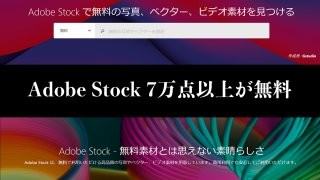



















コメント